Allegro16.6光绘生成步骤
ALLEGRO导出光绘步骤
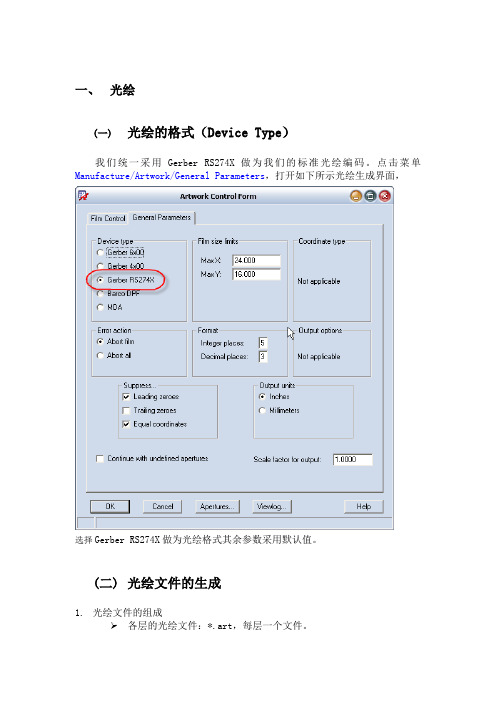
一、光绘(一)光绘的格式(Device Type)我们统一采用Gerber RS274X做为我们的标准光绘编码。
点击菜单Manufacture/Artwork/General Parameters,打开如下所示光绘生成界面,选择Gerber RS274X做为光绘格式其余参数采用默认值。
(二)光绘文件的生成1.光绘文件的组成各层的光绘文件:*.art,每层一个文件。
正反面白油层:SILKSCREEN_TOP.art、SILKSCREEN_BOTTOM.art,顶层底层各一个文件。
正反面绿油层:SOLDERMASK_TOP.art、SOLDERMASK_BOTTOM.art,顶层底层各一个文件。
孔位图:DRILL.art,一个文件。
钻孔图:*.drl,一个文件2.钻孔图的制作在菜单栏点击“Manufacture/NC/Drill Legend” 命令,出现Drill Legend 的对话框,如下图所示,其选项说明如下:1)Template File:输入统计表格之格式定义档案,其Default 值为default-mil.dlt(用于板子的使用单位为mil),此输入值应与板子的使用单位设定一致。
2)Br owse… 按钮:此按钮系供使用者点选Template File。
3)Legend Title:输入统计表格之抬头,其Default 值为DRILL CHART。
4)Output Unit:输出的单位,共计有Mils、Inch、Microns、Millimeter、Centimeter。
5)Plated Hole Tolerance:输入孔壁有上锡孔径的误差值。
6)Non-Plated Hole Tolerance:输入孔壁没有上锡孔径的误差值。
HOLE SORTINGMETHOD 部份7)BY Hole Size:依孔径大小进行排序:Ascending 由小至大Descending 由大至小8)BY Plating Status:依孔壁上锡方式进行排序:Plated First 先排孔壁有上锡的孔径Non Plated First 先排孔壁没有上锡的孔径9)上述的参数通常不用修改,请直接按下 OK 按钮,即可产生钻孔图形及其统计表格,然后以鼠标左键在目的坐标按一下,Allegro 即可将统计表格放置在需要的位置,如下图所示。
正片负片allegro敷铜及光绘文件产生介绍

Etch是指allegro软件中的走线及shape,综合是指铜皮。
那个etch在正片的走线层,是指画的线和shape等,你看到的部份就是有铜的地方。
而在负片层,allegro软件中是用anti tech线作为shape与shape间的分隔线,负片层铺好铜后,有anti tech线的地方是没有铜的,而无anti tech线即有铜的区域了。
1.问:anti-etch有什么用途?电源/地分割的时候是不是必不可少?若是电源分割时不用anti-etch是不是会造成短路?答:用于负片的分割,把负片分割成两个或多个部份,而且能够方便自动铺铜,在铺铜好了以后再去分割,比较方便,分割铜的shape能够不用它,你能够自己成立shape的形状,还有能够void,能够edit boundery什么的,灵活利用。
问:那也就是说,若是是正片的话,就不需要anti-etch, 只需要用etch 了,是不是能够这么以为?还有就是对于正片、负片是不是针对输出gerber时,来肯定呢?①在xsection里面先要设成plane,negative然后在出geber时选negative②加anti etch是为了方便plane层分割。
正片层不需要anti etch2.问:是不是在同一个BRD文件中,能够正负片一路存在?对于anti etch 方便分割plane 层,又是如何理解。
①plane层都设置成负片层。
负片层分割有anti etch好做,能够自动split,铜箔不用手工画②一般的pcb都带正负片,不可能不能同时存在于同一个brd里面。
pth孔是如此的:一、跟正片层连接,ALLEGRO取的是REGULAR PAD。
跟其它无关二、跟负片层连接,取的是THERMAL RELIEF,跟其它无关3、与负片层隔离,取的是ANTI PAD。
若是手动在负片层隔离了,那么以最大隔离的那个为主。
3.问:正负片是在什么情形下区分利用呢,它们有什么不同呢,还有关于“负片层隔离”又是什么意思。
第08步 Allegro检查及生成光绘文件的方法

Allegro检查及生成光绘文件的方法1.拼版(1)选择某一块板,点击Tools .. Create Module…然后点选一块区域,输入0点坐标,一般选取板的左下边缘坐标,然后生成.mdd文件。
(2)将另一块板另存,然后直接导入前面生成的.mdd文件即可(要先选中Library)然后放入即可(最好用坐标导入)(3)删除原来板的Outline,重新在两个板的外边缘加一个整体的Outline(Board Geometry)在需要切开的地方加入Dimension(Board Geometry)最好将板做成如下图的形状2.添加接地过孔◆在PCB空隙处添加接地过孔,尽量使每层地填充均匀。
◆沿重要线两侧添加接地过孔,保证屏蔽效果。
◆沿PCB板边添加接地过孔,保证ESD效果。
3.添加丝印◆丝印线宽最细为5 mil。
◆丝印文字高度最小为30 mil。
◆BOTTOM面文字做镜像。
◆添加必要的丝印说明,如板子名字(含版本)、日期、文字说明、Logo图片等。
◆所有丝印内容不得覆盖焊盘及裸露的铜箔,过孔尽量也不要覆盖。
◆调整丝印及文字在PCB设计中遇到了元件文字的问题,看下图:是不是相当的乱,从字面上可以看出好多叠加的文字,到底是怎么回事呢?我们先从元件的封装说起,我们使用Allegro在制作元件封装时,都是通过File-->New,然后在Drawing Type中选择Package Symbols创建的,这时的Allegro 菜单中会多一个Layout,而平时没有这个菜单,他专门负责上图中的文字。
在上图中的Layout中可以看到在Labels子菜单中还有六个选项:∙RefDes这个是为了在放置时产生元件序号用的,是上图的C45。
∙Device这个是元件的名称,也就是上图中那一串非常小的字母。
∙Value这个是元件的真实值,也就是上图中104和105。
∙Tolerance是容许的误差值,一般不用。
∙Part Number是零件编号,一般不用。
cadence allegro 16.6入门学习参考步骤
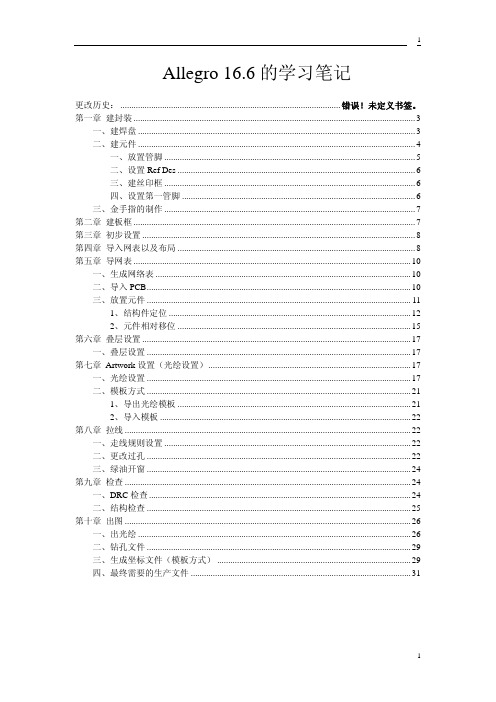
1
Allegro 16.6 的学习笔记
更改历史: .................................................................................................... 错误!未定义书签。 第一章 建封装 ................................................................................................................................ 3
1
2 2Leabharlann 3第一章 封装一、建 焊盘
打开建立焊盘的软件 Pad Designer 路径:
, 进入下图所示,设定相关参数:
包括采用的制式,现在选公制单位毫米,精度 3,右侧问是否需要多重钻孔,这个 功能一般是用于做非圆孔。一般圆孔不用勾选。 下面设定钻孔样式,一般是圆孔,钻孔内部是否镀铜 plated(no plated 即为不镀铜,一 般用于塑胶件定位孔),再是钻孔直径,设置精度,是否偏移等。 如果是表贴元件,钻孔直径设为 0。
一、放置管脚 .................................................................................................................. 5 二、设置 Ref Des ............................................................................................................ 6
ALLEGRO16.6软件操作技巧
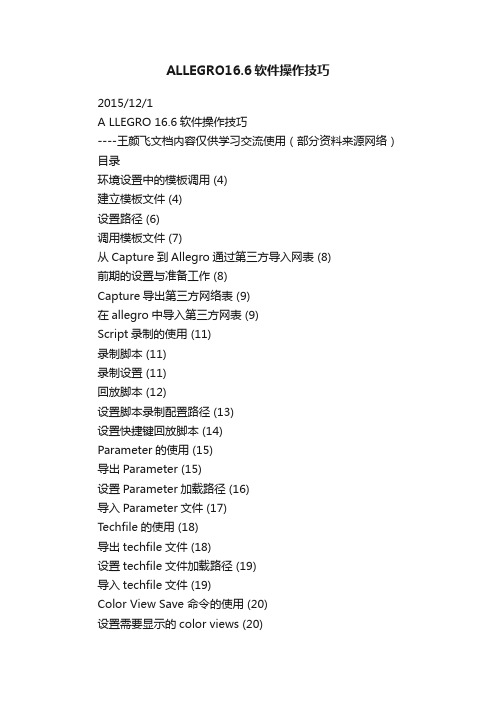
ALLEGRO16.6软件操作技巧2015/12/1A LLEGRO 16.6软件操作技巧----王颜飞文档内容仅供学习交流使用(部分资料来源网络)目录环境设置中的模板调用 (4)建立模板文件 (4)设置路径 (6)调用模板文件 (7)从Capture到Allegro通过第三方导入网表 (8)前期的设置与准备工作 (8)Capture导出第三方网络表 (9)在allegro中导入第三方网表 (9)Script录制的使用 (11)录制脚本 (11)录制设置 (11)回放脚本 (12)设置脚本录制配置路径 (13)设置快捷键回放脚本 (14)Parameter的使用 (15)导出Parameter (15)设置Parameter加载路径 (16)导入Parameter文件 (17)Techfile的使用 (18)导出techfile文件 (18)设置techfile文件加载路径 (19)导入techfile文件 (19)Color View Save 命令的使用 (20)设置需要显示的color views (20)保存color views (20)设置环境参数中color views配置路径 (21)如何使用color views (21)布局之Swap 命令(器件交换) (22)激活菜单命令 (22)交换对象 (22)右键菜单交换器件 (22)Swap Pin用法 (23)在原理图中设置Pin Group属性 (23) Allegro环境中交换引脚 (23)Swap Pin回注 (25)布局之模板复用 (27)布局布线其中一个模块; (27)创建复用模块 (27)调用模块 (29)模块复用完成 (31)Module Reuse用法 (32)原理图工程文件创建Module Reuse模块 (32) Allegro中创建Module Reuse模块 (33)设置软件的路径配置信息 (34)原理图工程中调用Module Reuse模块 (35) PCB 工程中调用Module Reuse模块 (36) Sub-Drawing用法 (38)导出Sub-Drawing (38)设置配置路径 (40)导入Sub-Drawing (40)如何在allegro中增加元件 (42)设置软件配置信息,允许logic编辑 (42)添加元件 (42)放置元件 (45)添加网络 (46)布局布线操作 (46)极坐标布局(来源阿杜) (48)环境设置中的模板调用实际应用中,为了节省设置环境的时间,我们就会根据需要建立的文件类型和实际情况制作模板。
Allegro如何生成光绘文件(转贴,整理)
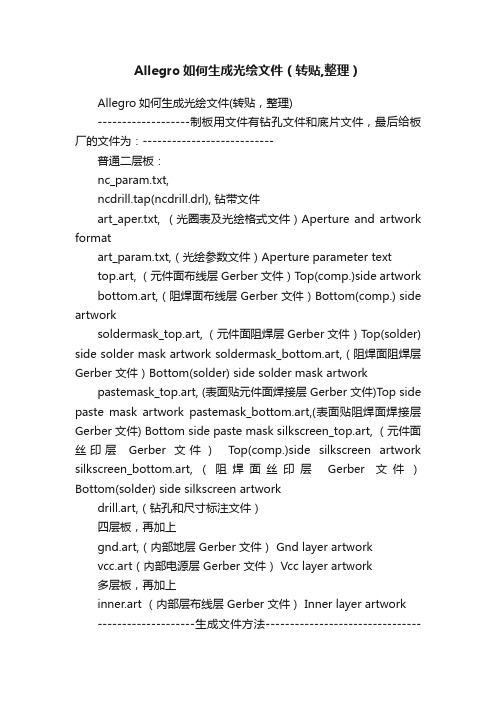
Allegro如何生成光绘文件(转贴,整理)Allegro如何生成光绘文件(转贴,整理)-------------------制板用文件有钻孔文件和底片文件,最后给板厂的文件为:---------------------------普通二层板:nc_param.txt,ncdrill.tap(ncdrill.drl), 钻带文件art_aper.txt, (光圈表及光绘格式文件)Aperture and artwork formatart_param.txt,(光绘参数文件)Aperture parameter texttop.art, (元件面布线层 Gerber 文件)Top(comp.)side artwork bottom.art,(阻焊面布线层 Gerber 文件)Bottom(comp.) side artworksoldermask_top.art, (元件面阻焊层 Gerber 文件)T op(solder) side solder mask artwork soldermask_bottom.art,(阻焊面阻焊层Gerber 文件)Bottom(solder) side solder mask artwork pastemask_top.art, (表面贴元件面焊接层 Gerber 文件)Top side paste mask artwork pastemask_bottom.art,(表面贴阻焊面焊接层Gerber 文件) Bottom side paste mask silkscreen_top.art, (元件面丝印层Gerber 文件)Top(comp.)side silkscreen artwork silkscreen_bottom.art,(阻焊面丝印层Gerber文件)Bottom(solder) side silkscreen artworkdrill.art,(钻孔和尺寸标注文件)四层板,再加上gnd.art,(内部地层 Gerber 文件) Gnd layer artworkvcc.art(内部电源层 Gerber 文件) Vcc layer artwork多层板,再加上inner.art (内部层布线层 Gerber 文件) Inner layer artwork--------------------生成文件方法-----------------------------------------------MANUFACTURE->ARTWORK->film control->available film-> 鼠标右键->add(添加需要的层)展开层->鼠标右键->add(添加需要subclass)鼠标左键->选中要输出的层PLOT MODE -> POSITVE(如为负片,则选 NEGATIVE)GENERAL PARAMETERS->DEVICE TYPE->GERBER RS274X(如所有的通孔都有 FLASH,则可选gerber 6x00设备),输出单位选为 mm.其他默认FILM COTROL-> CREATE ARTWORK成功后会生成几个 .art文件,可以用cam350打开查看--------------------输出的层所包含的逻辑层-----------------------------------------------------1、top(走线层,包括电源和地)via class/toppin/topetch/topdrawing format/outlinedrawing format/title_blockdrawing format/title_databoard geometry/outlinemanufacturing/photoplot_outline2、bottom(走线层,包括电源和地)via class/bottompin/bottometch/bottomdrawing format/outlinedrawing format/title_blockdrawing format/title_databoard geometry/outlinemanufacturing/photoplot_outline如果是负片还要添加anti etch。
allegro生成光绘汇总

ALLEGRO生成光绘汇总Allegro如何生成光绘文件-------------------制板用文件有钻孔文件和底片文件,最后给板厂的文件为:--------------------------- 普通二层板:nc_param.txt,ncdrill.tap(ncdrill.drl), 钻带文件art_aper.txt, (光圈表及光绘格式文件)Aperture and artwork formatart_param.txt,(光绘参数文件)Aperture parameter texttop.art, (元件面布线层Gerber 文件)Top(comp.)side artworkbottom.art,(阻焊面布线层Gerber 文件)Bottom(comp.) side artworksoldermask_top.art, (元件面阻焊层Gerber 文件)Top(solder) side solder mask artwork soldermask_bottom.art,(阻焊面阻焊层Gerber 文件)Bottom(solder) side solder mask artwork pastemask_top.art, (表面贴元件面焊接层Gerber 文件)Top side paste mask artworkpastemask_bottom.art,(表面贴阻焊面焊接层Gerber 文件) Bottom side paste masksilkscreen_top.art, (元件面丝印层Gerber 文件)Top(comp.)side silkscreen artwork silkscreen_bottom.art,(阻焊面丝印层Gerber文件)Bottom(solder) side silkscreen artworkdrill.art,(钻孔和尺寸标注文件)四层板,再加上gnd.art,(内部地层Gerber 文件)Gnd layer artworkvcc.art(内部电源层Gerber 文件)Vcc layer artwork多层板,再加上inner.art (内部层布线层Gerber 文件)Inner layer artwork--------------------生成文件方法-----------------------------------------------MANUFACTURE->ARTWORK->film control->available film->鼠标右键->add(添加需要的层)展开层->鼠标右键->add(添加需要subclass)鼠标左键->选中要输出的层PLOT MODE -> POSITVE(如为负片,则选NEGATIVE)GENERAL PARAMETERS->DEVICE TYPE->GERBER RS274X(如所有的通孔都有FLASH,则可选gerber 6x00设备),输出单位选为mm.其他默认FILM COTROL-> CREATE ARTWORK成功后会生成几个.art文件,可以用cam350打开查看--------------------输出的层所包含的逻辑层-----------------------------------------------------1、top(走线层,包括电源和地)via class/toppin/topetch/topdrawing format/outlinedrawing format/title_blockdrawing format/title_databoard geometry/outlinemanufacturing/photoplot_outline2、bottom(走线层,包括电源和地)via class/bottompin/bottometch/bottomdrawing format/outlinedrawing format/title_blockdrawing format/title_databoard geometry/outlinemanufacturing/photoplot_outline如果是负片还要添加anti etch。
Cadence Allegro16.6生成Gerber步骤

Allegro生成Gerber步骤一.生成钻孔文件1.执行Manufacture→NC→NC Parameters,按默认设置,点Close后生成nc_param.txt 。
注意英制和公制的选择2.执行Manufacture→NC→NC Drill,如果有盲孔或埋孔,则Drilling中选择By Layer,否则默认,点Drill生成*.drl文件,点击Viewlog可以查看日志信息。
保持默认3.不规则孔的钻孔文件生成:执行Manufacture→NC→NC Route,默认可以查看日志信息。
设置,点击Route生成*.rou文件,点击Viewlog Array4.钻孔表及钻孔图的生成:执行Manufacture→NC→Drill Legend,如果有盲孔或埋孔,则Drilling中选择By Layer,否则默认(单位为mil),点击OK生成*.dlt文件。
此时跟随鼠标会生成一个表格,将它放在PCB旁边,如下图。
二.生成Gerber 文件1.设置Gerber 文件参数注意单位选择注意单位选择,其余都保持默认值2.切换到Film Control选项卡,设置要输出的Gerber文件。
两层板选择正片点击Gerber层的下拉菜单,可以看到已经包含的层,选中某个层点击右键,可以Add和Cut。
点击Add可以继续在这个Gerber层添加其他的层,点击Cut可以删除已经添加的层。
两层板的Gerber文件要设置10层,这里为了方便擦看,将Board Geometry/Outline放到每一层当中,不单独列出,原来的10层就变为9层了,各层的组成大致如下:[Bottom]→ETCH/Bottom→PIN/Bottom→VIA Class/Bottom→Board Geometry/Outline[Top]→ETCH/Top→PIN/Top→VIA Class/Top→Board Geometry/Outline[Pastemask_Bottom]→Package Geometry/Pastemask_Bottom→Pin/Pastemask_Bottom→Via Class/Pastemask_Bottom→Board Geometry/Outline[Pastemask_Top]→Package Geometry/Pastemask_Top→Pin/Pastemask_Top→Via Class/Pastemask_Top→Board Geometry/Outline[Soldermask_Bottom]→Board Geometry/Soldermask_Bottom→Package Geometry/Soldermask_Bottom→Pin/Soldermask_Bottom→Board Geometry/Outline[Soldermask_Top]→Board Geometry/Soldermask_Top→Package Geometry/Soldermask_Top→Pin/Soldermask_Top→Board Geometry/Outline[Silkscreen_Bottom]→Board Geometry/Silkscreen_Bottom→Package Geometry/Silkscreen_Bottom→Manufacturing/Autosilk_Bottom→Board Geometry/Outline→REF DES/Silkscreen_Bottom(根据实际情况确定是否添加)[Silkscreen_Top]→Board Geometry/Silkscreen_Top→Package Geometry/Silkscreen_Top→Manufacturing/Autosilk_Top→Board Geometry/Outline→REF DES/Silkscreen_Top(根据实际情况确定是否添加)[Drill]→Board Geometry/Outline→Manufacturing/Nclegend-1-23.设置每个Gerber层的参数逐个选中每个Gerber,设置未定义线宽为6mil(0.1524mm),两层板输出都为正片Positive(多层板如果在层叠结构中若电源地设置了负片则对应层设置输出负片Negative),点击Select all,选中所有要输出的Gerber层,再勾选Check database before artwork选项,最后点击Create Artwork,输出Gerber 文件。
Allegro16.6功能操作
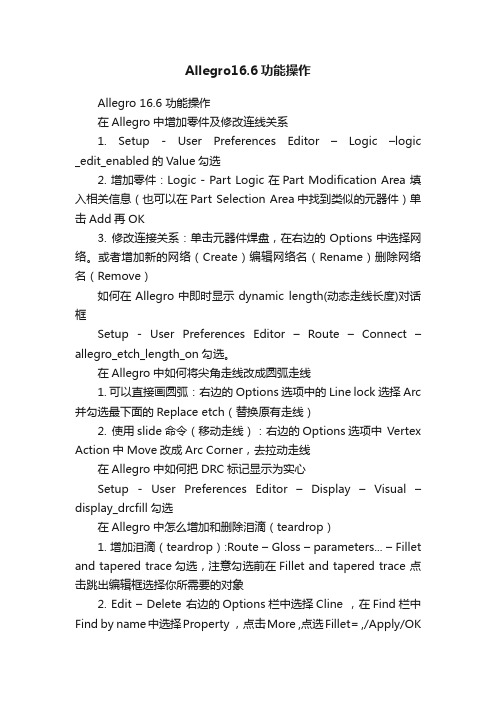
Allegro16.6功能操作Allegro 16.6 功能操作在Allegro中增加零件及修改连线关系1. Setup - User Preferences Editor –Logic –logic _edit_enabled的Value勾选2. 增加零件:Logic - Part Logic 在Part Modification Area 填入相关信息(也可以在Part Selection Area中找到类似的元器件)单击Add再OK3. 修改连接关系:单击元器件焊盘,在右边的Options中选择网络。
或者增加新的网络(Create)编辑网络名(Rename)删除网络名(Remove)如何在Allegro中即时显示dynamic length(动态走线长度)对话框Setup - User Preferences Editor –Route –Connect –allegro_etch_length_on勾选。
在Allegro中如何将尖角走线改成圆弧走线1. 可以直接画圆弧:右边的Options选项中的Line lock选择Arc 并勾选最下面的Replace etch(替换原有走线)2. 使用slide命令(移动走线):右边的Options选项中Vertex Action中Move改成Arc Corner,去拉动走线在Allegro中如何把DRC标记显示为实心Setup - User Preferences Editor –Display –Visual –display_drcfill勾选在Allegro中怎么增加和删除泪滴(teardrop)1. 增加泪滴(teardrop):Route – Gloss – parameters... – Fillet and tapered trace勾选,注意勾选前在Fillet and tapered trace 点击跳出编辑框选择你所需要的对象2. Edit – Delete 右边的Options栏中选择Cline ,在Find栏中Find by name中选择Property ,点击More ,点选Fillet= ,/Apply/OK即可注意:无论加泪滴还是删掉泪滴,一定要先打开所有的走线层,否则,没打开的走线层就不会有执行如何在Allegro中设置自动存盘系统自动存盘需要用户自己设置,具体方法如下:Setup - User Preferences Editor –File_management –AutosaveAutosave_dbcheck:设置存盘时是否需要数据检查,如果此项设为存盘时需要数据检查则会使存盘时间加长Autosace_time:自动存盘时间设置。
allegro出图教程 (已自动恢复)

1.查看下报表Tools->reports一般需要查看的内容如下,看是否有错误2.输出钻孔表Manufacture->NC.->Drill Legend ,生成如下钻孔信息PS:如果放不下去,提示Design extents not sufficient, select origin again. 就在setup->Design Paraments Editor->Deisign 选项卡里将Extents里的width和height 加大3.设定光绘文件相关目录Manufacture->Artwork(或者直接在command窗口输入Artwork)下面为常用的arkwork包含如下内容信号与power层、丝印层(silk mask)、钢网层(paste mask)、阻焊层(solder mask)drill(钻孔文件)如果自己打了PCB 自己rework的话,钢网层可以不添加信号层和power层常包含如下信息(最后一个是BOARD GEOMETRY/OUTLINE)丝印层包含如下信息,如果不需要ref信息,则把REF DES/SILK SCREEN_TOP拿掉钢网层包含如下信息阻焊层也就是油墨层包含如下信息,过孔是否需要开窗来决定是否要添加VIA CLASS/的soldermask_top内容钻孔层常用信息如下设定好之后要把check database before artwork勾选上,如下图所示依次单击每个目录设定undefined line width为0.125:比如outline或者矩形的线宽为0的,这样是显示不出来的。
点击Select all(最后一个top view是为了方便看图设定的不要勾选)按照如下设定General Parameters,outPut units 根据你自己板子来设定mil的话就选Inches,mm就选milimeters,PS: film size limits 里面的数据小数点后面要写5个零。
Allegro光绘文件输出规范

光绘输出操作规范1.1 添加钻孔表在layout检查和优化完之后就可以进行光绘输出了,在光绘输出之前,先将钻孔表放置到板边上,这样在光绘输出时就可以将钻孔表一起输出。
添加钻孔表的菜单命令是:Manufacture=>NC=>Drill Legend或者点击工具图标“3.运行命令Manufacture=>NC=>Drill Legend或者点击工具栏图标“”,弹出的窗口如下图:图1.3 数控机床钻孔输出参数设置窗口参数设好之后关闭NC Drill/Parameters窗口,输出数控机床钻孔文件的命令菜单为:Manufacture=>NC=>NC Drill…,打开的窗口如下:图1.4 数控机床钻孔输出窗口输出数控机床钻孔文件的具体步骤为:1.运行命令Manufacture=>NC=>Drill Parameters…或者点击工具图标“”也可以,打开的窗口如下:图1.5 光绘输出的层控制窗口上图是光绘输出的层控制窗口,还有一个窗口是输出参数的控制窗口,我们通过点击上图的第二个列表项General Parameters来打开该窗口,打开的窗口如下,注意输出格式选RS274X。
图1.6 光绘输出的参数控制窗口Allegro软件默认的输出光绘层列表就两项:TOP和BOTTOM,我们需要根据相应的板层进行添加,以一个四层板为例,当两面都有摆放元件的时候需要出13张光绘文件(实际为12张Film,钻孔在PCB加工商那里不算),这八个光绘文件由上到下分别为:l底层装配(adb)l顶层阻焊(adt)l底层走线(bottom)l钻孔层(drill)l GND层(gnd03)l底层钢网(pastbot)l顶层钢网(pasttop)l POWER层(pwr02)l底层丝印(silkbot)l顶层丝印(silktop)l底层阻焊(soldbot)l顶层阻焊(soldtop)l底层走线(top)下面针对这块板将每层光绘文件输出时需要打开的相关层说明一下:l底层装配(adb)l顶层阻焊(adt)l底层走线(bottom)l钻孔层(drill)l GND层(gnd03)l底层钢网(pastbot)l顶层钢网(pasttop)l POWER层(pwr02)l底层丝印(silkbot)l顶层丝印(silktop)l底层阻焊(soldbot)l顶层阻焊(soldtop)l底层走线(top)下面我们就参照上述列表将各个层的光绘设置好,具体的操作步骤如下:1.运行命令Manufacture=>Artwork或者点击工具栏图标“”的“TOP”字符处,在弹出的菜单中选择Add命令3.在弹出的窗口中输入“Silktop”,按OK按钮关闭窗口(添加顶层丝印)4.点击Silktop层前端的“+”号打开列表项如下图:图1.7 顶层丝印的层列表5.用鼠标右键菜单的“Cut”和“Add”命令将无用的层删除,将与丝印有关的层添加上,即REF DES/SILKSCREEN_TOP、PACKAGE GEOMETRY/SILKSCREEN_TOP和BOARD GEOMETRY/OUTLINE6.用同样的方法将其它各层光绘也设置好,相关的层参考上面的列表7.将所有层的Undefined line width设成6mil8.将所有层的shape bounding box设成1009.将GND和POWER层设置成负片,Plot mode的Negative选中10.将内层走线层和平面层,选中Suppress unconnected pads11.将General Parameters 的参数照图1.6设置一下12.点击OK按钮关闭Artwork Control Form窗口这时,我们再看右边Visibility参数中的views选项,可以看到如下图所示的光绘输出层列表:图1.8 Visibility中views列表其实应该在走线之前就把光绘的输出先设置好,这样,在以后的走线过程中或者其它过程中,可以通过Allegro的右边Visibility参数下的views列表来快速切换相关层,比方说,我要在Bottom层走线,其它的层我想要关闭显示,这时我们就可以通过在views列表中选择Bottom,其它层就全部被关闭了,仅仅保留Bottom层。
Allegro 光绘
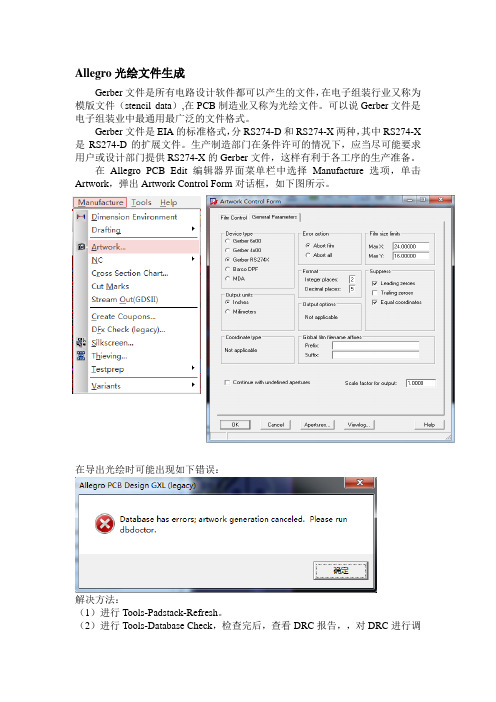
Allegro光绘文件生成Gerber文件是所有电路设计软件都可以产生的文件,在电子组装行业又称为模版文件(stencil data),在PCB制造业又称为光绘文件。
可以说Gerber文件是电子组装业中最通用最广泛的文件格式。
Gerber文件是EIA的标准格式,分RS274-D和RS274-X两种,其中RS274-X 是RS274-D的扩展文件。
生产制造部门在条件许可的情况下,应当尽可能要求用户或设计部门提供RS274-X的Gerber文件,这样有利于各工序的生产准备。
在Allegro PCB Edit编辑器界面菜单栏中选择Manufacture选项,单击Artwork,弹出Artwork Control Form对话框,如下图所示。
在导出光绘时可能出现如下错误:解决方法:(1)进行Tools-Padstack-Refresh。
(2)进行Tools-Database Check,检查完后,查看DRC报告,,对DRC进行调整直至无DRC。
下面是双面板和六层板(多层板)在生成光绘时的选项,同时一双面板为例进行说明。
一、双面板1、TOP层*BOARD GEOMETRY\OUTLINE*ETCH\TOP*PIN\TOP*VIA CLAS\TOP2、BOTTOM 层*BOARD GEOMETRY\OUTLINE*ETCH\BOTTOM*PIN\BOTTOM*VIA CLASS\BOTTOM3、SOLDERMASK TOP层*BOARD GEOMETRY\OUTLINE*BOARD GEOMETRY\SOLDMASK_TOP*PACKAGE\GEOMETRY\SOLDERMASK_TOP*PIN\SOLDERMASK_TOP*VIA CLASS\SOLDERMASK_TOP4、SOLDERMASK BOT层*BOARD GEOMETRY\OUTLINE*BOARD GEOMETRY\SOLDMASK_BOTTOM*PACKAGE\GEOMETRY\SOLDERMASK_BOTTOM*PIN\SOLDERMASK_BOTTOM*VIA CLASS\SOLDERMASK_BOTTOM5、PASTEMASK TOP层*BOARD GEOMETRY\OUTLINE*PIN\PASTEMASK_TOP8、PASTEMASK BOT层*BOARD GEOMETRY\OUTLINE*PIN\PASTEMASK_BOTTOM9、SILKSCREEN TOP层*BOARD GEOMETRY\OUTLINE*BOARD GEOMETRY\SILKSCREEN_TOP*PACKAGE GEOMETRY\SILKSCREEN_TOP*REF DES\SILKSCREEN_TOP10、SILKSCREEN BOT层*BOARD GEOMETRY\OUTLINE*BOARD GEOMETRY\SILKSCREEN_BOTTOM*PACKAGE GEOMETRY\SILKSCREEN_BOTTOM*REF DES\SILKSCREEN_BOTTOM11、DRILL层*BOARD GEOMETRY\OUTLINE*MANUFACTURING\NCDRILL_LEGEND*MANUFACTURING\NCDRILL_FIGURE按照下图中的项目进行添加。
Allegro16光绘生成步骤
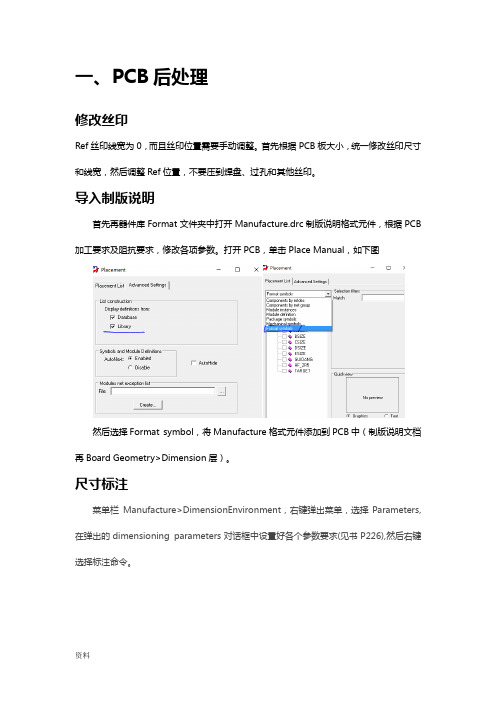
一、PCB后处理修改丝印Ref丝印线宽为0,而且丝印位置需要手动调整。
首先根据PCB板大小,统一修改丝印尺寸和线宽,然后调整Ref位置,不要压到焊盘、过孔和其他丝印。
导入制版说明首先再器件库Format文件夹中打开Manufacture.drc制版说明格式元件,根据PCB 加工要求及阻抗要求,修改各项参数。
打开PCB,单击Place Manual,如下图然后选择Format symbol,将Manufacture格式元件添加到PCB中(制版说明文档再Board Geometry>Dimension层)。
尺寸标注菜单栏Manufacture>DimensionEnvironment,右键弹出菜单,选择Parameters,在弹出的dimensioning parameters对话框中设置好各个参数要求(见书P226),然后右键选择标注命令。
二、光绘生成底片参数设置线宽为0的线在Undefined line width中可以统一定义线宽(设置为0.127即可),若是负片则按上图选Negative,Format设置为5:5(底片精度要大于当前设计文件精度,否则在加工的时候读取会精度缺失而报错),其余按上图设置。
关闭后,自动在工作目录生成art_param.txt光绘参数文件。
底片控制文件除了TOP、Internal、BOT层默认存在,其他层都可以在Color dialog对话框中先关闭所有层,再添加以下必须层,然后新建底片,就可以直接将所需层添加到底片中。
TOP层底片Board Geometry/OutLineVIA Class/TOPPIN/TOPETCH/TOPInternalBoard Geometry/OutLineVIA Class/InternalPIN/InternalETCH/InternalBottomBoard Geometry/OutLineVIA Class/BottomPIN/BottomETCH/BottomSolderMask TOPBoard Geometry/OutLineBoard Geometry/SolderMask_TOP(ZTE板子代码)//Board Geometry/阻焊开窗层(如ZTE屏蔽筋、标识,可不用)Package Geometry/SolderMask_TOP(ZTE0.15mm焊接对齐用开窗线或热焊盘等)PIN/SolderMask_TOPVIA CLASS/SolderMask_TOPSolderMask BottomBoard Geometry/OutLineBoard Geometry/SolderMask_Bottom//Board Geometry/阻焊开窗层Package Geometry/SolderMask_BottomPIN/SolderMask_BottomVIA CLASS/SolderMask_Bottom PasteMask TOPBoard Geometry/OutLinePackage Geometry/PasteMask_TOPPIN/PasteMask_TOP//Board Geometry/屏蔽筋开窗层PasteMask BottomBoard Geometry/OutLinePackage Geometry/PasteMask_Bottom PIN/PasteMask_Bottom//Board Geometry/屏蔽筋开窗层SilkScreen TOPBoard Geometry/OutLineBoard Geometry/SilkScreen _TOPPackage Geometry/SilkScreen _TOPREF DES/SilkScreen _TOP SilkScreen BottomBoard Geometry/OutLineBoard Geometry/SilkScreen _BottomPackage Geometry/SilkScreen _Bottom REF DES/SilkScreen _Bottom Assembly TOPBoard Geometry/OutLinePackage Geometry/Assembly _TOPREF DES/Assembly _TOPAssembly BottomBoard Geometry/OutLinePackage Geometry/Assembly _BottomREF DES/Assembly _Bottom注:对于制造而言,OUTLINE在很多层中的实际意义不大,但外框能够直观地反映板子的边界和大小,所以导光绘还是需要添加OUTLINE的。
cadence出光辉文件

Allegro光绘文件的制作步骤概述最近需要修改电路板,所以需要重新出光绘,由于做板子的频率不是很高,所以Allegro出光绘的完整步骤不是特别熟悉,每次都需要观看于博士的视频,这次对整个步骤进行详细记录,利于以后操作指导。
Allegro出光绘详细步骤首先出光绘操作命令位于Allegro的Manufacture菜单下的“Artwork”命令,如图1所示。
图1:出光绘的命令如果执行图1所示的Artwork命令,那么就会调出图2所示的光绘生成参数设置界面。
图2:调出Artwork命令但是我们看到我在调用这个命令的时候有个提示框,这是因为我在设计pcb的时候有些规则设置太过于精确,以致高于光绘的默认参数。
我们看到这个命令设置有两页,首先我们来看图3所示的底片控制。
图3:底片控制在图3所示的底片控制页面,一般默认情况下在“Available films”里会自动给你添加好所有的电气层,比如笔者的板子是12层,那么所有12层都已自动添加好。
这里我们看到其实不止12个底片,那是因为本次笔者是进行pcb修改,所以完整的底片已经添加了,只是需要重新进行修改后的导入而已。
这里我列出除了默认电气层外,我们还是需要出光绘的底片:∙Drill_drawing∙Outline∙Pastmask_top∙Pastmask_bottom∙Silkscreen_top∙Silkscreen_bottom∙Soldermask_top∙Soldermask_bottom所以针对笔者12层板来说一共需要出20个底片。
那么每一个底片都需要添加那些pcb的那些层呢,首先我们来看电气层,如图3所示,显示了底层(bottom)底片包含的层。
图4:电气层底片需要的层其它电气层可以参考图4进行设置,图5到图12分别显示了上述列出的非电气层底片的需要添加的层。
图5:Drill_drawing底片的需要添加的层图6:Pastmask_bottom底片的需要添加的层图7:Outline底片的需要添加的层图8:Pastmask_top底片的需要添加的层图9:Silkscreen_bottom底片的需要添加的层图10:Silkscreen_top底片的需要添加的层图11:Soldermask_bottom底片的需要添加的层图12:Soldermask_top底片的需要添加的层设置好所有的底片以后,我们在看这页其它设置项,首先是“Check database artwork”建议大家选择这项,这是在创建光绘过程中检查数据库,即运行DB doctor检查,这样尽量保证数据库不会有问题。
Allegro导入光绘文件

Allegro导入光绘文件
Allegro在出光绘文件时,需要根据需要配置每一层的Film,但是如果做一块板子就配置一次是很麻烦的事情。
那么,现在可以从一块已经配置好了的板子中导出
FILM_SETUP.txt,那么下次做板子时就可以直接导入这个txt文档了。
具体操作:
打开一个已经配置过的brd文件,点击Artwork,在弹出的对话框中选择Select all,然后右键点击任意一个Film,选择save all checked,然后就可以去brd文件的目录下找到FILM_SETUP.txt。
做一块新板子时,可以点击Artwork,弹出对话框,选择Replace,打开FILM_SETUP.txt,那么就会导入进来了。
不需要自己手动配置。
- 1、下载文档前请自行甄别文档内容的完整性,平台不提供额外的编辑、内容补充、找答案等附加服务。
- 2、"仅部分预览"的文档,不可在线预览部分如存在完整性等问题,可反馈申请退款(可完整预览的文档不适用该条件!)。
- 3、如文档侵犯您的权益,请联系客服反馈,我们会尽快为您处理(人工客服工作时间:9:00-18:30)。
一、PCB后处理修改丝印Ref丝印线宽为0,而且丝印位置需要手动调整。
首先根据PCB板大小,统一修改丝印尺寸和线宽,然后调整Ref位置,不要压到焊盘、过孔和其他丝印。
导入制版说明首先再器件库Format文件夹中打开Manufacture.drc制版说明格式元件,根据PCB加工要求及阻抗要求,修改各项参数。
打开PCB,单击Place Manual,如下图然后选择Format symbol,将Manufacture格式元件添加到PCB中(制版说明文档再Board Geometry>Dimension层)。
尺寸标注菜单栏Manufacture>DimensionEnvironment,右键弹出菜单,选择Parameters,在弹出的dimensioning parameters对话框中设置好各个参数要求(见书P226),然后右键选择标注命令。
二、光绘生成底片参数设置线宽为0的线在Undefined line width中可以统一定义线宽(设置为0.127即可),若是负片则按上图选Negative,Format设置为5:5(底片精度要大于当前设计文件精度,否则在加工的时候读取会精度缺失而报错),其余按上图设置。
关闭后,自动在工作目录生成art_param.txt 光绘参数文件。
底片控制文件除了TOP、Internal、BOT层默认存在,其他层都可以在Color dialog对话框中先关闭所有层,再添加以下必须层,然后新建底片,就可以直接将所需层添加到底片中。
TOP层底片Board Geometry/OutLineVIA Class/TOPPIN/TOPETCH/TOPInternalBoard Geometry/OutLineVIA Class/InternalPIN/InternalETCH/InternalBottomBoard Geometry/OutLineVIA Class/BottomPIN/BottomETCH/BottomSolderMask TOPBoard Geometry/OutLineBoard Geometry/SolderMask_TOP(ZTE板子代码)//Board Geometry/阻焊开窗层(如ZTE屏蔽筋、标识,可不用)Package Geometry/SolderMask_TOP(ZTE0.15mm焊接对齐用开窗线或热焊盘等)PIN/SolderMask_TOPVIA CLASS/SolderMask_TOPSolderMask BottomBoard Geometry/OutLineBoard Geometry/SolderMask_Bottom//Board Geometry/阻焊开窗层Package Geometry/SolderMask_BottomPIN/SolderMask_BottomVIA CLASS/SolderMask_BottomPasteMask TOPBoard Geometry/OutLinePackage Geometry/PasteMask_TOPPIN/PasteMask_TOP//Board Geometry/屏蔽筋开窗层PasteMask BottomBoard Geometry/OutLinePackage Geometry/PasteMask_BottomPIN/PasteMask_Bottom//Board Geometry/屏蔽筋开窗层SilkScreen TOPBoard Geometry/OutLineBoard Geometry/SilkScreen _TOPPackage Geometry/SilkScreen _TOPREF DES/SilkScreen _TOPSilkScreen BottomBoard Geometry/OutLineBoard Geometry/SilkScreen _BottomPackage Geometry/SilkScreen _BottomREF DES/SilkScreen _BottomAssembly TOPBoard Geometry/OutLinePackage Geometry/Assembly _TOPREF DES/Assembly _TOPAssembly BottomBoard Geometry/OutLinePackage Geometry/Assembly _BottomREF DES/Assembly _Bottom注:对于制造而言,OUTLINE在很多层中的实际意义不大,但外框能够直观地反映板子的边界和大小,所以导光绘还是需要添加OUTLINE的。
注:SilkScreen和Assemble的Ref位号在出光绘前最好统一设置成一种字体。
生成钻孔文件1、自动修改钻孔符号Manufacture->NC->Drill Customization,先点Auto generate symbols对弹出的对话框直接点是,然后点下面的OK,弹出对话框再点是。
2、钻孔符号表为了将来钻孔的时候做钻孔检查,需要出钻孔符号表(统计钻孔数量)。
在allegro中选择Manufacture->NC->NC Legend菜单,然后系统会出现一个列表,单击鼠标左键可以选择位置将其放置。
根据PCB单位是英制还是米制,确认上图部分单位是否一致,保持默认设置单击OK,放置钻孔统计表。
如下图4、设定钻孔参数在allegro中选择Manufacture->NC->NC Parameters菜单按上图设置。
3、钻孔数据文件执行菜单执行菜单Manufacture>NC>NC Drill,弹出如下对话框,默认所有参数注意:Auto tool select一定要勾选,这个参数的含义是是否自动产生用于更换钻头的编号,否则16.6版本生成钻孔文件没有图形数据。
单击Drill,产生.drl后缀的钻孔数据文件,如果有盲埋孔,则每种孔都有一个.drl文件。
5、异形孔文件当板子上有椭圆孔或矩形孔如下面对话框时,需要出一个铣刀数据文件,需要执行这一步,生成Manufacture>NC>NC Route,参数全部默认点击按钮Drill,产生.Rou后缀的铣刀数据文件。
钻孔图例底片文件DrillBoard Geometry/OutLineBoard Geometry/Dimension 尺寸标注,PCB制版说明Manufacturing/NcDrill_LegendManufacturing/NcDrill_Figure 全部孔的钻孔符号图Manufacturing/Nclegend-x-y x层到y层孔的钻孔符号图与钻孔统计表Undefined line width设置为0.127输出底片Manufacture->Artwork,选择需要输出的Film,单击Create Artwork。
在Film Control左下方有一个check database before artwork,选择出底片前做一次datasheet 检查,如果有检查到error,相应的那张底片将无法生成,所以在出底片前最后先执行菜单Tools>Database check,将出现的问题解决掉。
查看当前目录下的photoplot.log文件可以找到警告和报错信息。
输出坐标文件点击File->Export->Placment弹出Export Placment对话框,如图5.24 所示。
参数默认即可,点击Export按钮,系统将生成一个place_txt.txt文件。
三、CAM350查看Gerber 导入Gerber单击左侧的...按钮,全选所有.art文件,确定,即可导入Gerber。
导入NC Drill要注意一下单位的选择,还有前导0和后导0的问题。
选错了,可能CAM350没有成功打开钻孔文件,而造成误解,以为钻孔文件没出成功。
按上图,根据Allegro出钻孔文件参数设置相同。
不必理会这个Waring,提示刀具没有具体尺寸,所有刀具将使用默认的32mil的尺寸。
可以在NC Edit工具中修改。
该Waring不影响制作PCB电路板。
导入单位和已经设置的单位不同。
选择是。
导入完成。
四、说明事项Gerber格式Allegro目前转Gerber格式有Gerber RS274D(包含Gerber4x00,Gerber6x00),Gerber RS274x,Barco DPF,MDA;其中以Gerber RS274x较流行。
Gerber RS274D(Gerber6x00、Gerber4x00)属于Vector-based(向量式绘图机)的绘图格式;GerberRS-274X、BarcoDPF、MDA则是属于Raster-based(光栅式绘图机)的绘图格式。
RS-274X 格式的aperture 是整合在gerber file 中的,因此不需要aperture镜头参数文件。
现在PCB厂基本都在用Gerber RS274x格式。
光绘文件包括下面的文件:1.光绘参数文件art_param.txt2.TOP层Gerber文件top.art3.内部层布线层Gerber文件inter.art4.内部电源层Gerber文件vcc.art5.内部地层Gerber文件gnd.art7.BOT层Gerber文件bot.art8.丝印层Gerber文件silk.art9.阻焊层Gerber文件sold.art10.钢网层Gerber文件paste.art11.钻孔和尺寸标注Gerber文件drill.art12.钻孔参数文件nc_param.txt13.钻孔文件ncdrill1.drl注:镜头参数文件art_aper.txt(RS-274X 不需要)PCB板厂文件1.输出的所有层面的.art文件(钢网层除外)2.输出的.drl文件(钻带文件板子上有钻孔时需要)3.输出的.rou文件(板子上有特殊形状孔时需要)4.可选钻孔参数文件nc_param.txt光绘参数文件art_param.txt贴片厂文件1、Pastemask、Assembly、Silk层的.art文件(TOP,BOTTOM)2、坐标文件place_txt.txt3、BOM丝印层Manufacture/AutoSilk 与Package/SilkScreen区别AutoSilk :菜单Manufacture--SilkScreen,弹出Auto-SilkScreen对话框,自动生成丝印层,会自动调整丝印位置,碰到阻焊开窗的地方丝印会自动消失Package/SilkScreen:建库的时候,Ref/SilkScreen所在层出光绘时,二者只能择其一,否则PCB上有两个同样的丝印。
